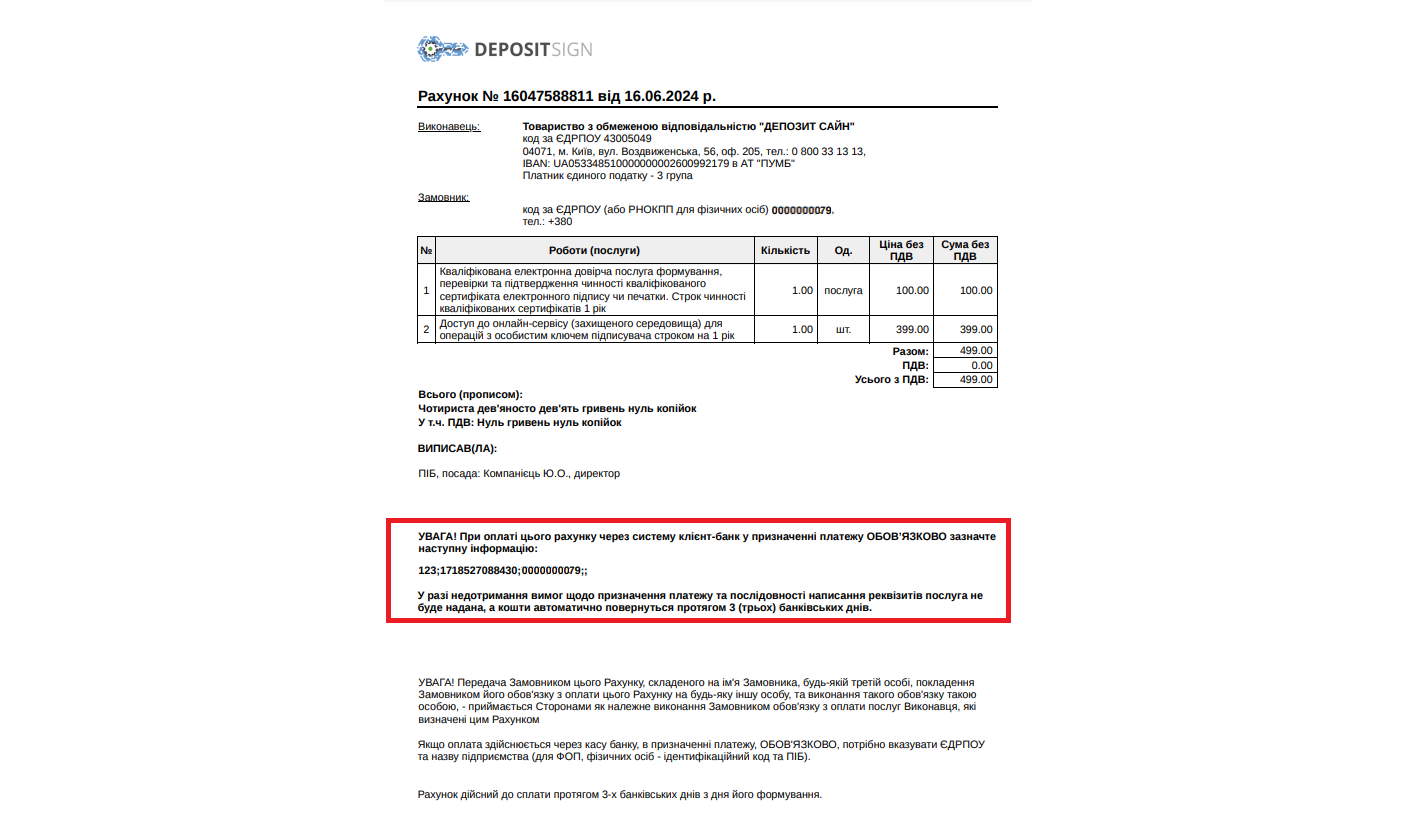Хмарний КЕП онлайн
Увійдіть в особистий кабінет DepositSign та натисніть «Отримати КЕП»

В розділі «ОНЛАЙН» натисніть «Обрати»
Увага! Даний спосіб отримання КЕП можуть використовувати користувачі застосунку Дія, які мають чинні ID-карту або закордонний паспорт громадянина України.
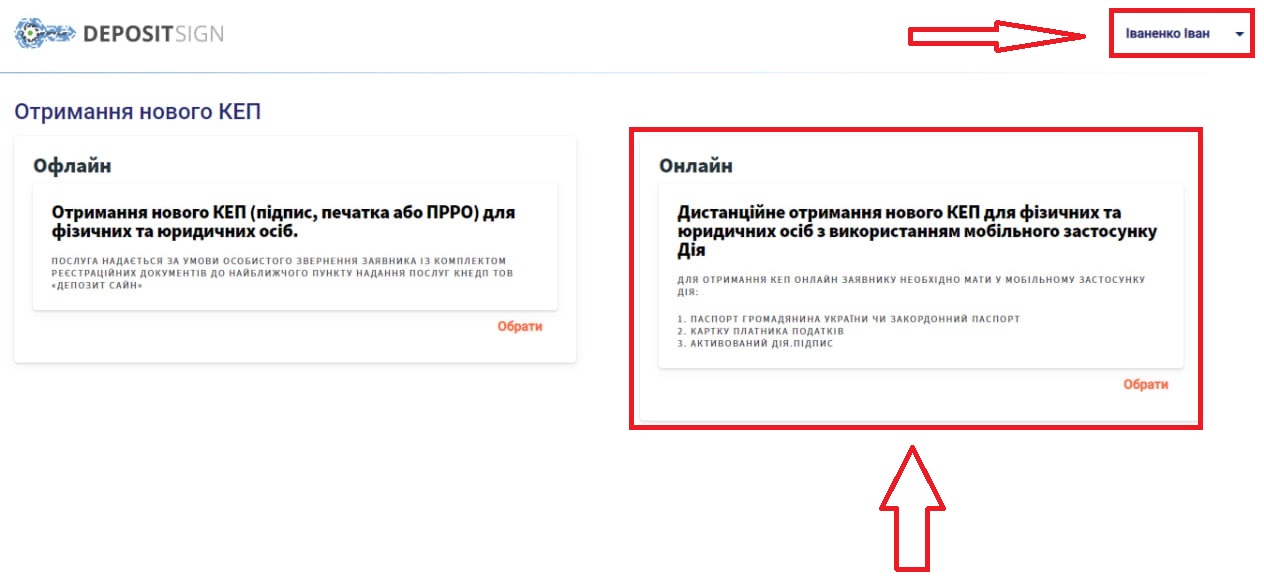
Крок 1:
- У полі «Термін дії сертифіката» оберіть потрібний Вам термін дії сертифіката (1 або 2 роки);
- У полях «Пароль захисту особистого ключа» та «Повторіть пароль» вкажіть бажаний пароль для електронного підпису. Зазначте комбінацію, яку вважаєте зручною та безпечною, вимоги до складності пароля відсутні. Даний пароль в подальшому відновити неможливо.
- У полі «Кодове слово» вкажіть слово, яке буде використовуватися для управління доступом до особистого ключа.
- Натисніть «Зберегти»;
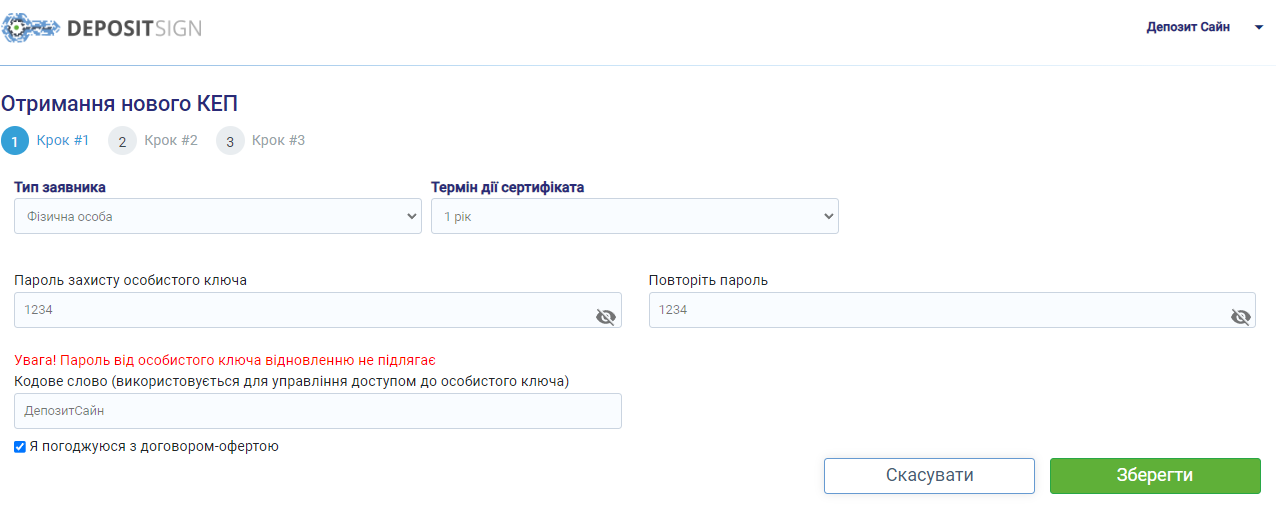
Крок 2:
- Відкрийте додаток Дія на телефоні та відскануйте QR-код на екрані Вашого пристрою. Якщо ви використовуєте телефон для отримання КЕП від DepositSign, натисніть на QR-код і наш сервіс автоматично перенаправить Вас у застосунок Дія для подальшого оформлення КЕП.
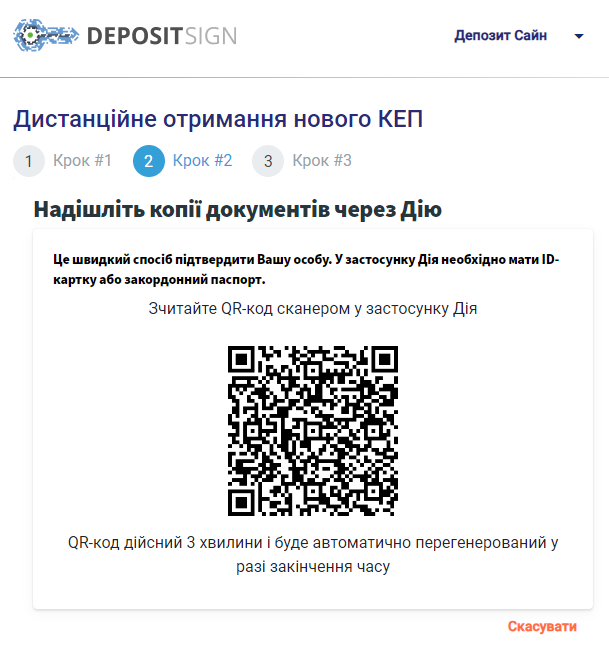
2. В застосунку Дія ознайомтесь із запитом на копії цифрових документів та натисніть «Продовжити». Зачекайте декілька секунд на формування відповіді на запит.

3. В застосунку Дія, поставивши галочку у відповідному полі, підтвердіть надання копій цифрових документів для КНЕДП ТОВ «ДЕПОЗИТ САЙН» (DepositSign) та натисніть «Надіслати через Дію».

4. В подальшому можете натиснути «Продовжити», щоб повернутися до головної сторінки застосунку Дія та продовжити роботу в особистому кабінеті «DepositSign».
Крок 3:
Після успішної передачі копій цифрових документів користувачу буде відображено в особистому кабінеті «DepositSign» заяву про реєстрацію, де можна побачити реєстраційні дані, які будуть міститися у нових кваліфікованих сертифікатах DepositSign.
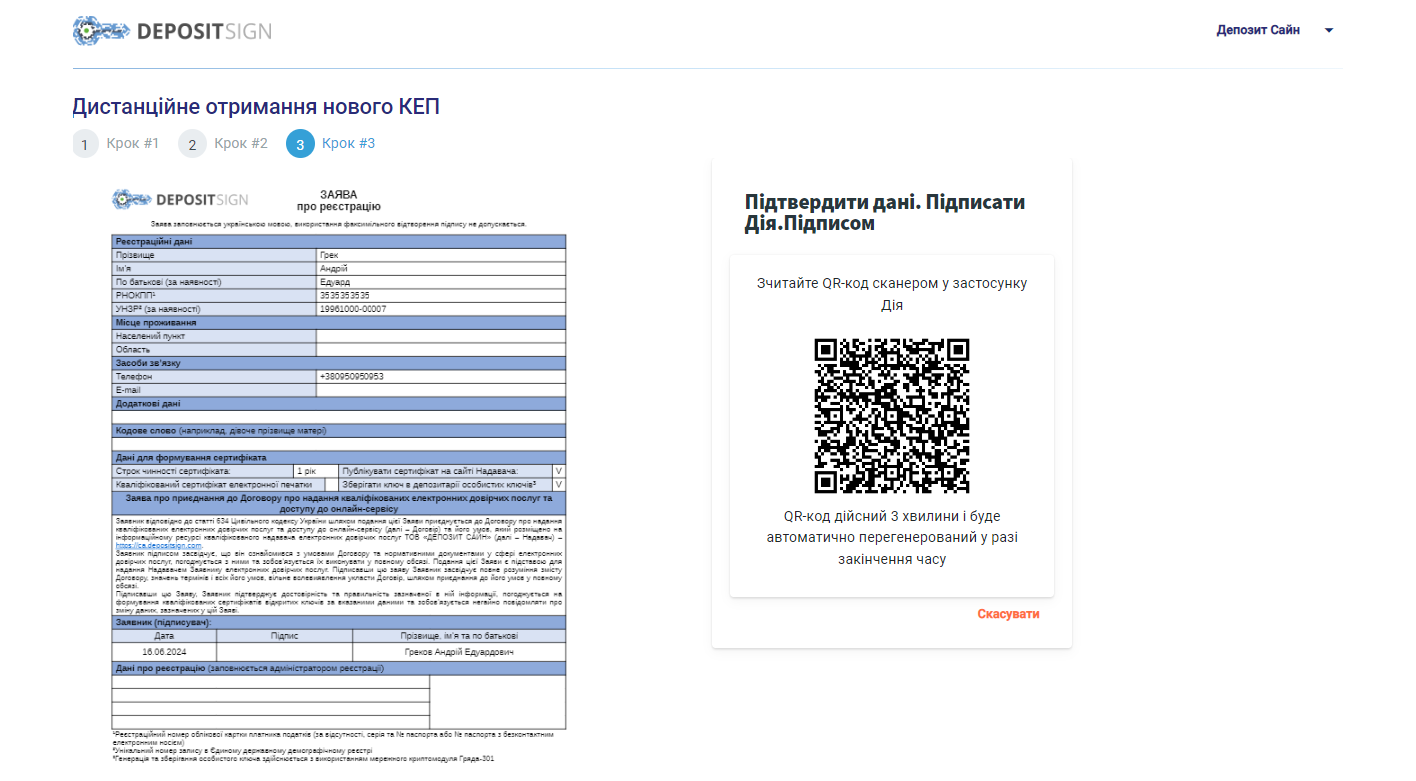
- Відкрийте застосунок Дія та відскануйте QR-код, який розміщено біля Заяви про реєстрацію для підтвердження даних за допомогою Дія.Підпису. Якщо ви використовуєте телефон для отримання КЕП, натисніть на відповідний QR-код і сервіс автоматично перенаправить Вас у застосунок Дія для подальшого підписання заяви за допомогою Дія.Підпис.
Після успішного підписання заяви користувачу будуть доступні варіанти оплати.
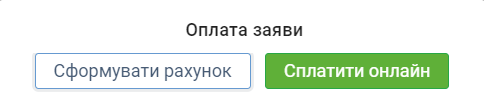
2. Оплата онлайн здійснюється з використанням платіжного сервісу UAPAY. Для цього користувачу необхідно зазначити реквізити платіжної карти та натиснути «Оплатити», після чого підтвердити платіжну операцію. Комісія за проведення платежу відсутня.
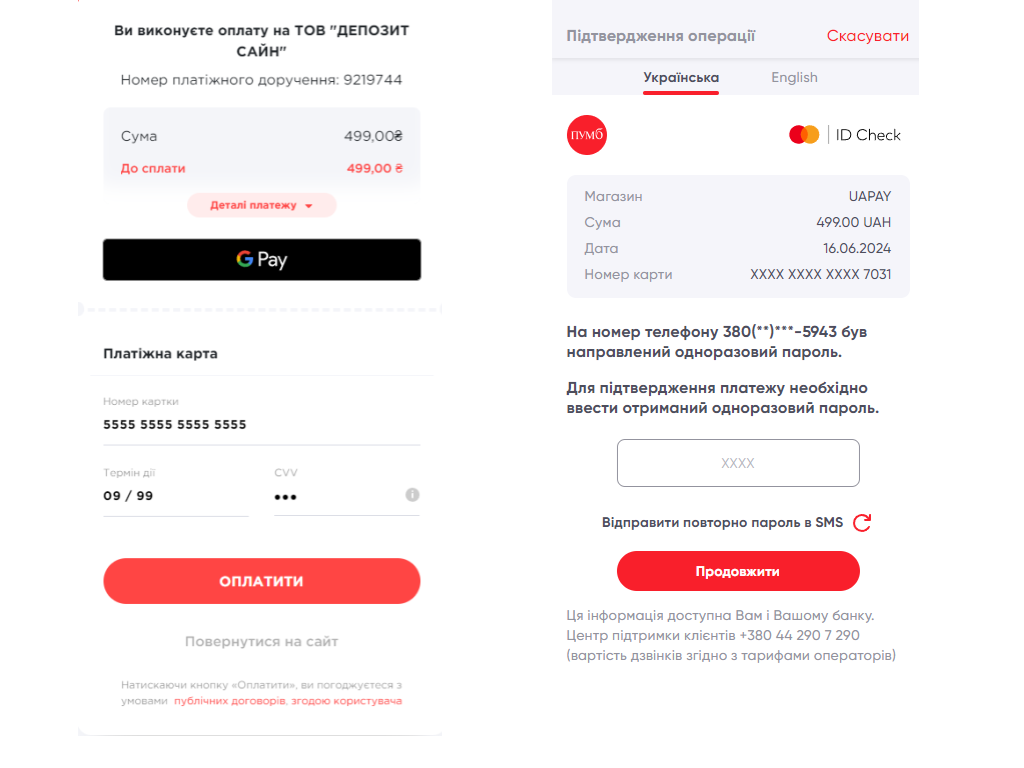
При успішній платіжній операції користувач отримаєте повідомлення – «Оплата пройшла успішно».
Увага! Обов’язково потрібно натиснути «ПОВЕРНУТИСЯ НА САЙТ» для коректного завершення оплати.
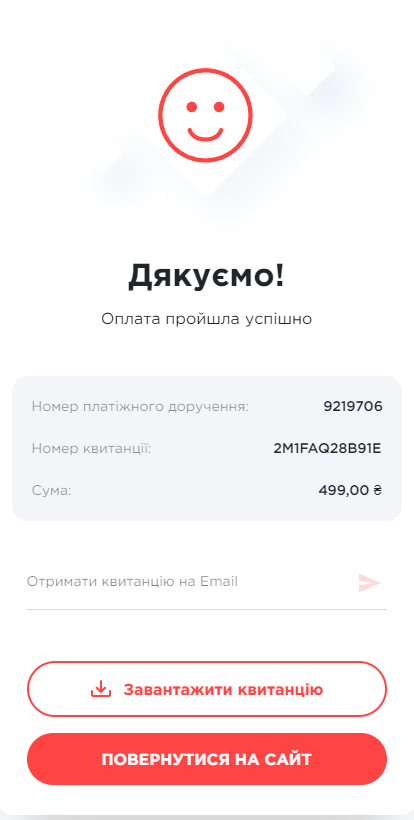
3. При виборі варіанту оплати по рахунку, для користувача система формує спеціальний рахунок у форматі «.pdf» файлу.
УВАГА! При оплаті по рахунку через систему клієнт-банк необхідно зазначити правильне призначення платежу, як наведено у відповідному рахунку.